Свежие публикацииПоказать ещёПопулярные публикации
-
Системное администрированиеУбираем вход в систему с временным профилем в Windows 7
-
Системное администрированиеНастраиваем удаленный доступ к видеорегистратору используя 3 или 4 g соединение
-
Системное администрированиеКак на мобильном интернете качать торренты
-
Системное администрированиеСнимаем ограничение на работу TeamViewer
-
Устранение неполадок с компьютеромУбираем Exception Processing Message c0000102 Parameters 75b3bf7c 4 75b3bf7c 75b3bf7c
-
Устранение неполадок с компьютеромЧто делать, если компьютер пишет not bootable device insert boot disk and press any key
-
Устранение неполадок с компьютеромЧто делать, если слетела активация Windows 7
-
Устранение неполадок с компьютеромЧто делать, если в Windows вместо ярлыков отображаются значки блокнота (нарушена файловая ассоциация)
-
Системное администрированиеРешаем проблему с сетевым обнаружением в Windows 7
-
Уроки по C#Урок по C# №2: “Более детальное знакомство с языком”
-
Уроки по C#Урок C# №7: «Принимаем решения. Часть 2 – оператор switch и тернарный оператор»
-
Уроки по C#Урок C# №14: «Пишем свой класс»
-
Среды разработкиАктивируем MS Visual Studio 2010 Express
-
Среды разработкиАльтернатива Visual C# — Sharp Developer
-
Среды разработкиАктивируем Visual Studio 2012 Express for Desktop без подключения к интернету
17 октября 2016 77 13565
Суть проблемы.
В статье рассматривается конкретная ситуация, когда процессор запускается стандартно: горят все индикаторы, работают все вентиляторы, прошел характерный пост-сигнал, после которого начинается запуск операционной системы, но монитор не выдает какого-либо изображения. Проверку необходимо осуществлять в определенной последовательности, поскольку существуют более распространенные причины неполадок и наоборот.
-
В первую очередь необходимо проверить, корректно ли подключены кабели. Естественно вначале стоит проверить кабель, который осуществляет подачу электрической энергии для функционирования дисплея. Если же он не поврежден и подключен правильно, розетка, с которой он соединяется, также исправна и в разъеме на мониторе (если кабель не впаян) нет дефектов, то следует перейти к видеокабелю. Чаще всего для передачи видеосигнала используется кабель VGA, а в последнее время становится популярным стандарт HDMI, однако разъемы для него имеются исключительно в самых новых моделях мониторов. Этапы проверки данного компонента мало чем отличаются от предыдущего. Если причина неполадки была найдена, и она заключалась в одном из кабелей, то решить ее можно довольно просто – заменить или починить дефектный шнур.
- Так как этап подачи изображения на экран наступает еще при запуске BIOS, проблема вполне может скрываться там. Естественно при отсутствии изображения поменять какие-либо настройки будет проблемно, но вот сбросить их можно. Для этого потребуется открыть системный блок и вытащить батарейку, находящуюся на материнской плате. Многие даже не догадываются о ее существовании, а на самом деле такая «кроха» хранит в себе важнейшие настройки BIOS и в случае ее отсутствия компьютер каждый раз запускается со значениями по умолчанию. Достать ее необходимо всего на несколько минут и затем вернуть на место. Возможно, проблема будет решена.
- Далее необходимо проверить работоспособность и корректность установки оперативной памяти. Достать платы из системного блока труда не составит, а функционал их в компьютере настолько обширен, что вполне возможно монитор не получает изображения именно из-за сбоя в данном компоненте. Можно скомбинировать данное действие с извлечением батарейки, поскольку займет все не более 5 минут. Платы оперативной памяти необходимо не только вытащить, но и очистить от пыли (не руками!). Лучше использовать салфетку, которая не оставит волокон на контактах. Также стоит почистить и гнезда для установки плат.
- Далее необходимо проверить работоспособность видеокарты, поскольку это важнейшее устройство, которое отвечает за подачу видеосигнала на монитор, за качество изображения, а также за производительность всего, что функционирует в непосредственном контакте с видеоизображением. В первую очередь необходимо отсоединить данное устройство и очистить его от пыли. Далее проверяем пластину, на которой нанесены все контакты, резисторы, транзисторы и т.д., если на нем имеются темные пятна, то это свидетельствует о неоднократном перегреве устройства, что могло привести к возникновению неполадок. Проблема оперативно может быть решена заменой видеокарты или подключением кабеля в другой разъем, если в компьютере имеется дискретный видеоадаптер (встроенный в материнскую плату). Ремонт же нерабочего устройства могут выполнить только в сервисном центре. В конце концов, для возвращения компьютеру полной функциональности придется через время прибрести новую видеокарту, возможно, с лучшими техническими характеристиками, что станет еще и обновкой для компьютера.
- Скрываться неполадка может и в блоке питания (БП), поскольку данное устройство подает электрический ток, предварительно преобразовывая его, на все устройства в компьютере. Соответственно, неисправность БП может привести к тому, что визуально компьютер будет запускаться, но тока будет хватать лишь на раскрутку кулеров и мигание индикаторов. В это же время видеокарта просто не будет начинать свою работу синхронно с остальными компонентами. Проблема решается также заменой или ремонтом в сервисном центре.
- Банальной может быть проблема вызванная запылением основных функциональных частей компьютера. Очищать компьютер и вовсе рекомендуется регулярно, поскольку запыленные контакты могут не срабатывать при запуске, запыленные кулеры не будут эффективно охлаждать устройства, а запыленная видеокарта в определенный момент и вовсе может перегореть. Очистку можно выполнять при помощи обычной кисточки и пылесоса на слабой мощности, либо с использованием компрессора или баллончика со сжатым воздухом.
- Если все вышеописанные способы не дали ожидаемого результата, то последним этапом проверки должна стать оценка работоспособности материнской платы и (крайне редко) процессора. Самостоятельно человек, не обладающий определенным набором знаний в электротехнике, вряд ли сможет решить проблему и выполнить диагностику. Конечно, можно перепаять вышедшие из строя конденсаторы, но не более того. Если неисправность затаилась именно в одном из указанных компонентов, то обращаться придется в сервисный центр.
Обычно все процедуры, описанные в данной статье, при последовательном их проведении помогают справиться с указанной проблемой. Главное соблюдать инструкцию, поскольку любая мелочь может на самом деле блокировать подачу видеосигнала на монитор. Если же проблема не решается, то стоит обратиться в сервисный центр, т.к. выполнять ремонтные работы должны специалисты. Естественно, если это не касается ремонта электрического кабеля, который может быть выполнен любым технически подкованным хозяином.
У каждого пользователя рано или поздно могут возникнуть проблемы с запуском компьютера. Не всегда проблемы с загрузкой компьютера вызваны его поломкой, очень часто причиной этого являемся именно мы, и это очень быстро и просто можно устранить. В данной статье мы рассмотрим самые частые причины, по которым не запускается компьютер, чтобы вы смогли быстро решить проблему, и вам не пришлось вызывать специалиста.Содержание статьи:
Почему не включается компьютер
Компьютер не включается вообщеЭто может быть как самая простая причина не включения компьютера, так и самая сложная. Давайте начнём с простой. Если у вас не включается компьютер, то самая частая причина – это отсутствие подачи питания на него. Случается это в результате нескольких факторов:
- Выключен блок питания
Кнопка включения и выключения блока питания, которая находится на задней части компьютера, переведена в положение «Off». Возможно, что вы нечаянно задели её, когда вытирали пыль или убирали под столом. Для решения проблемы вам достаточно перевести данную кнопку в положение «On» и всё – компьютер запустится.
- Плохо вставлен кабель питания в системный блок
Попробуйте вытащить и вставить кабель питания, подключенный к блоку питания компьютера, проверьте, что он вставлен до конца и попробуйте снова запустить компьютер. Если это не помогло – идём далее.
- Вытащена или плохо вставлена вилка кабеля питания компьютера
В данном случае хорошо вставьте вилку в розетку, после чего попробуйте запустить компьютер.
- Не работает стабилизатор или ИБП
Если ваш компьютер подключён через стабилизатор или источник беспрерывного питания, то возможно, что они вышли из строя, поэтому попробуйте подключить компьютер напрямую.
- Не работает сетевой фильтр или розетка
Ну и последняя из простых причин того, почему не запускается компьютер – это неисправный сетевой фильтр или розетка. Попробуйте подключить компьютер через другой сетевой фильтр и розетку, если он запустится – то причина именно в этом, если и это не помогло, то тогда поломка серьёзнее.

- Компьютер не видит жёсткий диск, на котором установлена операционная система
В данном случае может быть 2 причины, по которым не загружается операционная система: либо жесткий диск неправильно подключён, либо же он вышел из строя. Попробуйте выключить компьютер и отключить жёсткий диск, после чего заново его подключить. Запустите компьютер, и постарайтесь послушать данный винчестер, если он работает и не издаёт никаких странных звуков, то переходим к следующему пункту. Если же жёсткий диск вообще не гудит или гудит как-то неправильно, то попробуйте переподключить его с помощью других проводов, если это не поможет то, скорее всего, винчестер сломался.
- В системном загрузчике не указан или указан неправильно раздел, с которого ему необходимо грузиться
Чаще всего такая причина случается из-за установки второй операционной системы и последующем удалении одной из них. В данном случае необходимо восстановить загрузчик. В операционной системе Windows это можно сделать следующим образом: нужно загрузиться с установочного диска операционной системы, выбрать в меню пункт «Восстановление системы», затем выберете операционную систему, которую необходимо восстановить и нажимаем кнопку «Далее» и нажимаем: «Командная строка». В командной строке прописываем следующие команды: первая – «bootrec.exe /fixmbr», после этого нажимаем «Enter» и вводим следующую команду – «bootrec.exe /fixboot» и также нажимаем «Enter». Затем выходим из данного меню и перезапускаем компьютер.
- Проблемы с операционной системой
Если же предыдущее действие не помогло или загрузчик видит операционную систему, но сама система не запускается, то тогда можно опять-таки попытаться восстановить её с помощью загрузочного диска выбрав пункт: «Восстановление запуска» или «Восстановление системы». Если эти действия не принесут результатов, то тогда придётся переустанавливать систему. О том, как установить Windows 8 мы подробно описали в нашей отдельной статье.Включается компьютер, но нет изображенияЕсли включается компьютер, но на нём черный экран, то, наверное, проблема заключается в неправильном подключении монитора. Для этого проверьте правильность подключения кабеля идущего на монитор, как со стороны системного блока, так и со стороны самого монитора. Затем проверьте настройки в самом мониторе, чтобы там был выставлен правильный тип подключения: VGA, DVI или HDMI. Также проверьте кабель питания, идущий к монитору, чтобы он был правильно подключён.Следующая причина, по которой может отсутствовать изображение на мониторе – отказ видеодрайвера. Попробуйте загрузить компьютер в безопасном режиме, и переустановить видеодрайвер. Если это не помогло – попробуйте подключить монитор к интегрированной видеокарте, вытащив дискретную. Если изображение появилось, то проблема с видеокартой (попробуйте почистить контакты и хорошо вставить карту в разъём), если изображения нет, то возможно, что проблема в мониторе.
- http://www.programbeginner.ru/
- https://it-increment.ru/instrukcii/net-izobrazheniya-na-monitore-a-kompyuter-rabotaet.html
- https://vse-sekrety.ru/739-chto-delat-esli-ne-vklyuchaetsya-kompyuter.html

 Системное администрированиеУбираем вход в систему с временным профилем в Windows 7
Системное администрированиеУбираем вход в систему с временным профилем в Windows 7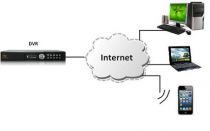 Системное администрированиеНастраиваем удаленный доступ к видеорегистратору используя 3 или 4 g соединение
Системное администрированиеНастраиваем удаленный доступ к видеорегистратору используя 3 или 4 g соединение Системное администрированиеКак на мобильном интернете качать торренты
Системное администрированиеКак на мобильном интернете качать торренты Системное администрированиеСнимаем ограничение на работу TeamViewer
Системное администрированиеСнимаем ограничение на работу TeamViewer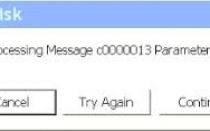 Устранение неполадок с компьютеромУбираем Exception Processing Message c0000102 Parameters 75b3bf7c 4 75b3bf7c 75b3bf7c
Устранение неполадок с компьютеромУбираем Exception Processing Message c0000102 Parameters 75b3bf7c 4 75b3bf7c 75b3bf7c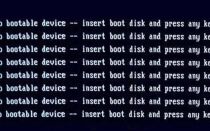 Устранение неполадок с компьютеромЧто делать, если компьютер пишет not bootable device insert boot disk and press any key
Устранение неполадок с компьютеромЧто делать, если компьютер пишет not bootable device insert boot disk and press any key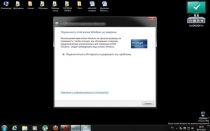 Устранение неполадок с компьютеромЧто делать, если слетела активация Windows 7
Устранение неполадок с компьютеромЧто делать, если слетела активация Windows 7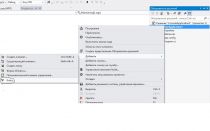 Уроки по C#Урок C# №14: «Пишем свой класс»
Уроки по C#Урок C# №14: «Пишем свой класс»







 Не включается компьютер: ПК не подает признаков жизни
Не включается компьютер: ПК не подает признаков жизни

 Почему не включается WiFi на телефоне Android
Почему не включается WiFi на телефоне Android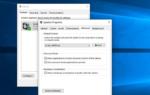 Почему нет звука на телефоне при звонке, но при этом весь звук включен
Почему нет звука на телефоне при звонке, но при этом весь звук включен Почему выключается ноутбук сам по себе: диагностика и решение
Почему выключается ноутбук сам по себе: диагностика и решение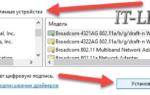 Не работает вай фай
Не работает вай фай